如果你的 PDF 瀏覽器是使用簡易版或是試用版的話,很多進階的功能會是無法使用的,若是想將檔案加密,可能就無法了,但別擔心今天就要來跟大家分享一個 PDF 線上加密的網站【CutePDF Editor】,只要在網頁上就可以直接進行 PDF 文件禁止複製、列印、修改的設定喔!
首先先進到 CutePDF Editor 網頁,點選【Open File】開啟想加密的 PDF 檔,或是直接將檔案拖到頁面中。
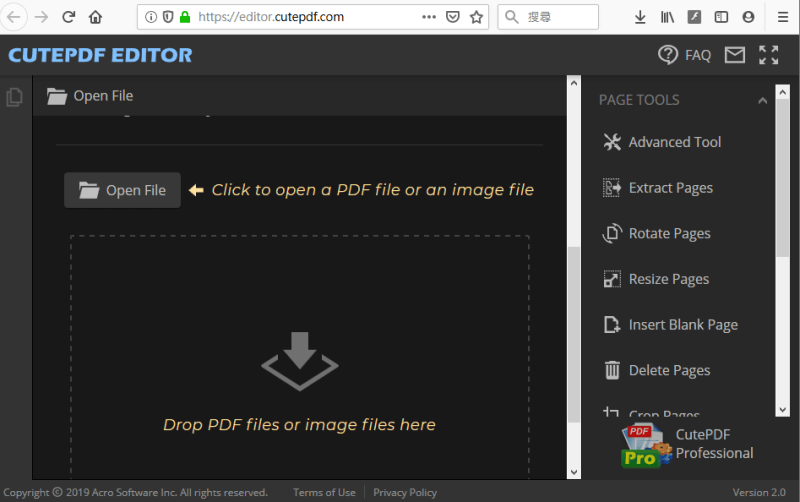
檔案上傳完後,然後點選右邊「Security」選項。
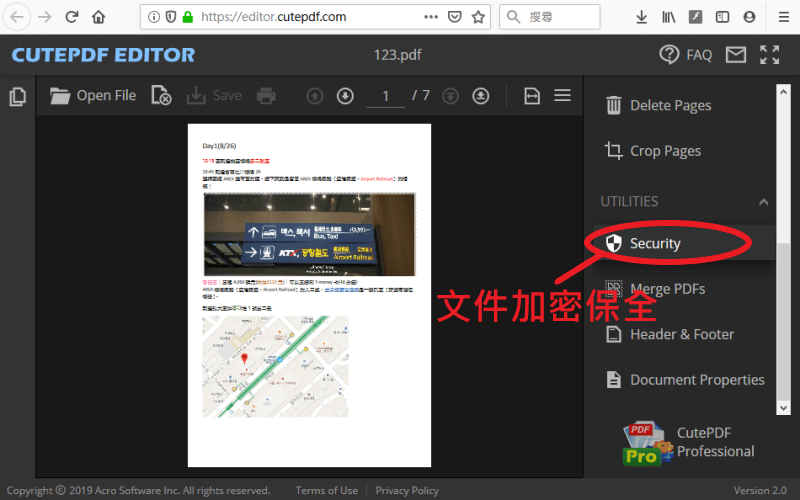
接著會出現設定 PDF 的對話框,需要先在【Password required to change permissions and passwords】前打勾,並輸入密碼才能進行下方的設定。
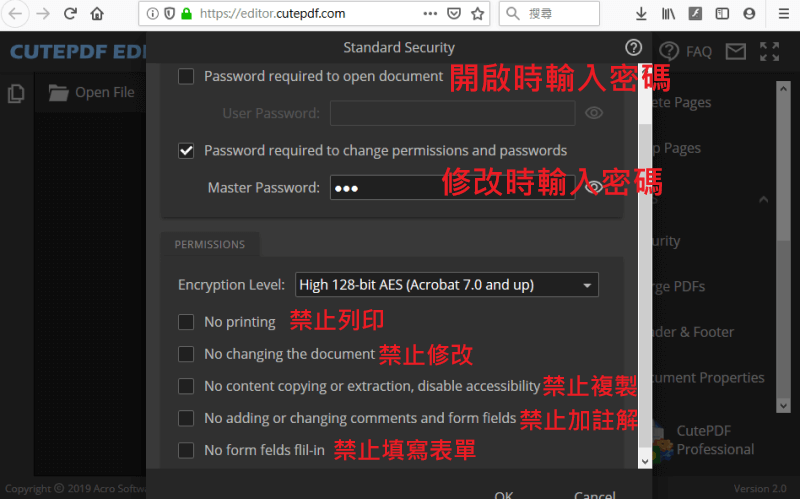
設定完成後,文件的上方會出現一個【SAVE】的選項,點選就可以下載儲存已編輯完成的PDF檔喔!
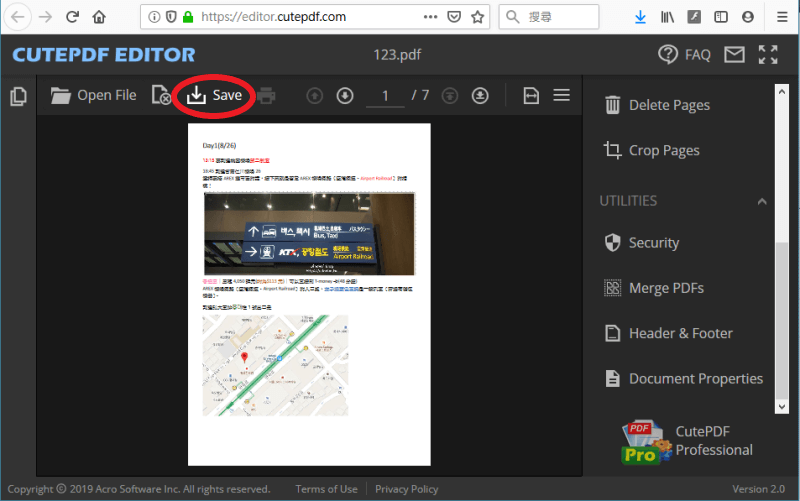
打開修改後的檔案,在安全性設定中出現「您無法編輯、列印或複製此文件」,表示檔案已被加密成功。
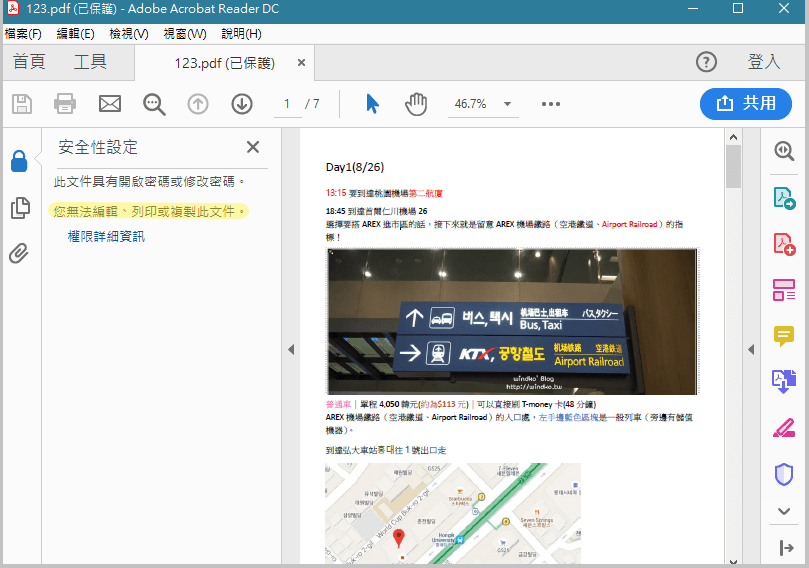
今天跟大家分享的 CutePDF Editor 是完全不需要註冊並免費的網站喔!對於加密 PDF 檔居然不用安裝軟體只要線上就可以完成真的是很方便啊!









